Google Meet è un'app fantastica che le aziende e le organizzazioni utilizzano per le chiamate in audio e videoconferenza. Fa parte di tutte e tre le edizioni di G Suite. Ma non tutte le edizioni hanno le stesse funzionalità di Google Meet. Uno dei aspetti più importanti da considerare è il numero massimo di partecipanti consentiti per riunione.

Miglioramenti recenti di Google Meet
A marzo 2020, Google ha reso disponibili le funzionalità premium di Google Meet per tutte le edizioni di G Suite. Ciò significa che ora ogni edizione supporta jusqu'a 250 partecipanti, registrazione e una funzione di live streaming. Tuttavia, questa disponibilità è prevista fino al 30 settembre 2020.
Dopo questa data, i limiti di partecipazione torneranno a essere quelli standard per ciascuna edizione di G Suite. Tuttavia, tutte le registrazioni di Meet effettuate nel frattempo verranno archiviate in Google Drive, fornendo un'importante funzionalità di archiviazione.
Limiti di partecipazione in G Suite
Vediamo i limiti di partecipazione in base alle diverse edizioni di G Suite:
| Edizione |
Limite partecipanti |
| Base |
100 partecipanti |
| Affari |
150 partecipanti |
| Impresa |
250 partecipanti |
Questi numeri includono anche i partecipanti esterni, il che significa che chi non fa parte della tua organizzazione può partecipare alla riunione. Tutte le edizioni di G Suite supportano la funzione ‘Partecipanti esterni’: se hanno un account Google, possono unirsi facilmente a una riunione con un link di invito.
Nota importante
Se non disponi di un account Google, puoi utilizzare solo il browser Web per Google Meet. Non puoi accedere tramite le app Android o iOS.

Streaming live di Google Meet
Se la tua organizzazione utilizza G Suite Enterprise Edition, puoi attivare la funzione di live streaming per eventi fino a 100.000 spettatori. Solo un amministratore di G Suite può abilitare questa funzionalità.
I passaggi per attivare il live streaming:
- Accedi alla Console di amministrazione e segui il percorso: App > G Suite > Hangouts e Google Hangouts.
- Seleziona "Impostazioni Meet".
- Abilitare l'opzione "Consenti alle persone di trasmettere in streaming le loro riunioni".
- Selezionare "Salva".
Ricorda che potrebbero volerci da pochi minuti a 24 ore perché le impostazioni diventino operative.
Quanti partecipanti sono troppi?
Attualmente, Google Meet supporta fino a 250 partecipanti per riunione. È importante considerare che il live streaming è disponibile per le edizioni appropriate e costituisce una grande opportunità in termini di scalabilità e accessibilità.
Hai mai partecipato a una grande teleconferenza di Google Meet? Condividi la tua esperienza nella sezione commenti qui sotto.





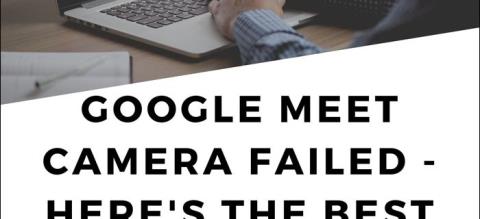















Filippo Giordano -
Wow, non mi aspettavo un limite così elevato! Ho utilizzato Google Meet per le mie lezioni e devo dire che è molto utile. Ottima piattaforma
Sara Piccolo -
Finalmente una risposta chiara! Questo limite rende Google Meet una scelta seria per conferenze e riunioni. Grazie!
Diego L. -
Mi sono sempre chiesto qual era il limite di partecipanti in Google Meet! Grazie per averlo chiarito. Ora so come pianificare meglio i miei eventi!
Caterina -
Notizia eccellente! Se posso avere fino a 100 partecipanti, mi fa sentire molto più libera nel pianificare i miei workshop online!
Rianna IT -
Se solo Google Meet avesse ancora l'opzione per le registrazioni gratuite… sarebbe perfetto! Qualcuno sa se ci sono aggiornamenti a riguardo
Antonio M. -
Ho sempre pensato che ci fosse un limite, però 100 partecipanti è davvero tanto! Ho dovuto affrontare problemi per riunioni precedenti
Alessandro -
Ciao a tutti! Qualcuno sa se ci sono differenze di partecipanti tra gli account gratuiti e quelli a pagamento su Google Meet
Simone B. -
Grazie per il post! Posso chiedere se ci sono limitazioni per la durata delle riunioni, oltre ai partecipanti
Cristina 123 -
Assolutamente d'accordo! Google Meet è fantastico! Anche se vorrei sapere se c’è un modo per aumentare il limite di partecipanti per eventi speciali
Francesco 456 -
Non posso credere che ci siano così tanti posti disponibili! Con i miei amici abbiamo in progetto una grande riunione!
Marco Rossi -
Molto interessante! Non sapevo ci fosse un limite così alto di partecipanti su Google Meet. Cosa succede se superiamo il limite?
Elena la gatta -
Dopo aver letto questo, mi sento più sicura nell'organizzare incontri di lavoro. Magari posso provare a farne uno con più di 100 persone!
Martina P. -
Finalmente una spiegazione chiara! Sarà utile per i miei progetti di gruppo online! Esploriamo Google Meet insieme
Roberto -
Ho sempre avuto problemi con altri software di meeting. Con Google Meet, tutto è più fluido e semplice. Davvero apprezzato!
Gianni -
Non avevo idea che Google Meet avesse così tanti partecipanti! Subito ci organizziamo per una grande riunione familiare
Clara F. -
Ciao a tutti, vorrei sapere se ci sono delle linee guida su come gestire una videoconferenza con così tanti partecipanti.
Lucía M. -
Amo Google Meet! Finalmente posso organizzare riunioni con tutti i miei colleghi senza preoccuparmi del numero!
Vittoria -
Non vedo l'ora di esplorare le potenzialità di Google Meet per eventi online! Spero di scoprire funzioni extra per gestire tanti partecipanti!
Giulia Bianchi -
Grazie per l'informazione! Se non sbaglio, ho sentito parlare di meeting con più di 100 partecipanti. Ma per chi ha bisogno di più spazio, ci sono alternative
Marta V. -
Dico solo una cosa: Google Meet è rivoluzionario! Spero che possano considerare di aumentare ancora il limite in futuro.
Luigi D. -
Fico! Google Meet è davvero una buona scelta per chi lavora con gruppi grandi. Sicuramente lo userò per il mio prossimo evento!
Sofia e Leo -
Salve ragazzi! Ma se superiamo il limite di partecipanti, c'è un modo per fare in modo che alcuni possano comunque unirsi alla chiamata? Grazie
Giorgio 87 -
Utilizzo Google Meet per le mie lezioni online e il limite di partecipanti si è rivelato molto utile! Ma è possibile condividere lo schermo a più partecipanti
Anna e il cane -
Ho sentito di amici che utilizzano Google Meet per eventi e si sono trovati benissimo! Bello sapere che puoi avere così tanti partecipanti
Fabrizio -
Non vedo l'ora di provare a fare una riunione con il limite massimo! È davvero impressionante. Magari posso portare il mio team
Piera S. -
In passato ho avuto moltissimi problemi con Zoom, ma Google Meet ha davvero cambiato la mia esperienza. Limitazioni a parte, ne sono soddisfatta